老毛桃u盘启动盘工具,详细教您如何制作
- 分类:win8 发布时间: 2017年12月12日 14:00:36
一些用户反映,在使用U盘安装系统是,不小心中了病毒,系统没装成,反倒弄了不少问题出来,那么该怎么制作U盘启动才能避免这种重蹈覆辙的事情发生呢?其实我们可以使用老毛桃u盘启动盘工具来进行操作,下面,小编就来跟大家细说这款老毛桃u盘启动盘工具如何制作。
U盘装机已经成为现在的主流趋势,而U盘启动工具的制作方法有很多种,可用的工具也很多。制作U盘启动对于处理一般的系统问题至关重要,所以选择一款适合自己的u盘启动盘工具也很重要,如果你们想选择一款知名度高的u盘启动盘工具,那么非老毛桃莫属。下面,小编就把老毛桃u盘启动盘工具的制作方法分享给大家。
老毛桃u盘启动盘工具
制作装机版u盘启动盘准备工作:
1、老毛桃官网首页下载老毛桃v9.3装机版u盘启动盘制作工具安装到电脑上。
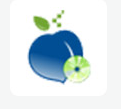
启动盘电脑图解-1
2、准备一个容量大在4G以上并能够正常使用的u盘。

老毛桃电脑图解-2
到老毛桃官网中下载老毛桃v9.3安装包到系统桌面上
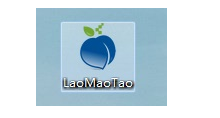
工具电脑图解-3
鼠标左键双击运行安装包,接着在“安装位置”处选择程序存放路径(建议大家默认设置安装到系统盘中),然后点击“开始安装”
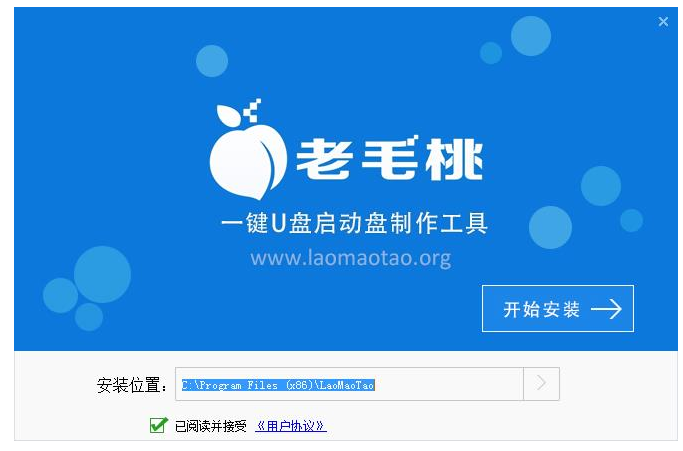
工具电脑图解-4
随后进行程序安装,我们只需耐心等待自动安装操作完成即可
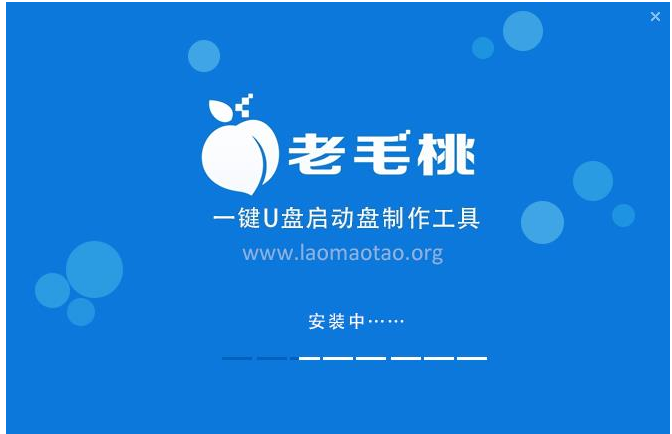
u盘电脑图解-5
安装完成后,点击“立即体验”按钮即可运行u盘启动盘制作程序,
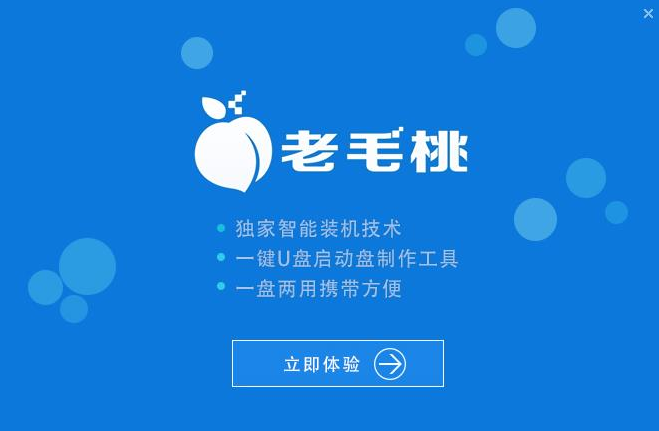
u盘电脑图解-6
打开老毛桃u盘启动盘制作工具后,将u盘插入电脑usb接口,程序会自动扫描,我们只需在下拉列表中选择用于制作的u盘,然后点击“一键制作”按钮
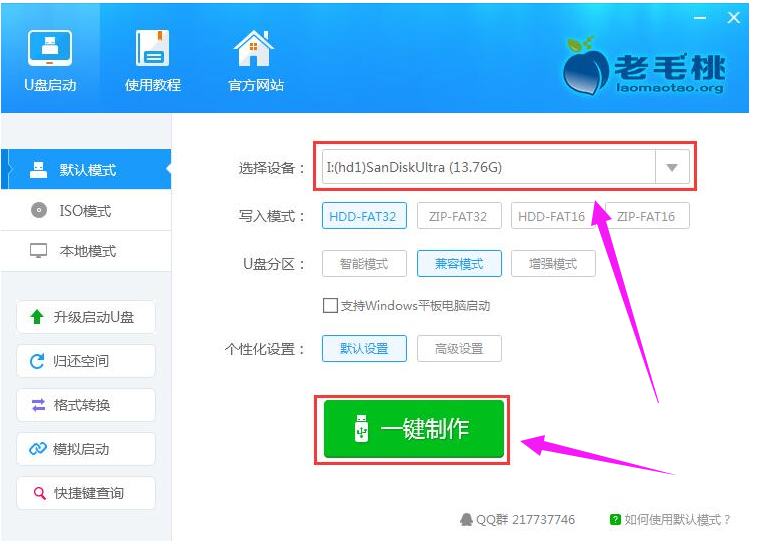
启动盘电脑图解-7
此时会弹出一个警告框,提示“警告:本操作将会删除 I:盘上的所有数据,且不可恢复”。在确认已经将重要数据做好备份的情况下,我们点击“确定”,
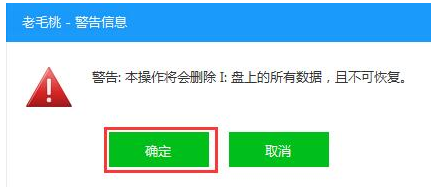
工具电脑图解-8
接下来程序开始制作u盘启动盘,整个过程可能需要几分钟,大家在此期间切勿进行其他操作
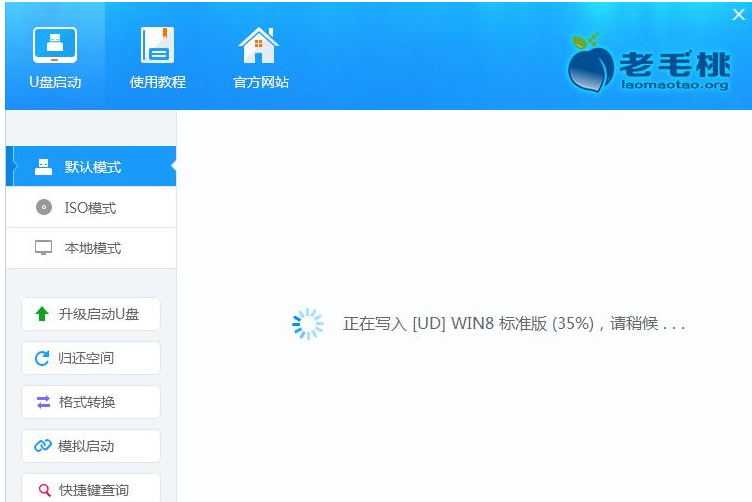
老毛桃电脑图解-9
U盘启动盘制作完成后,会弹出一个窗口,提示制作启动U盘成功。要用“模拟启动”测试U盘的启动情况吗?我们点击“是”
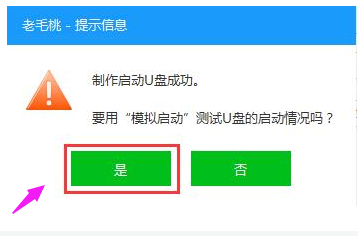
老毛桃电脑图解-10
启动“电脑模拟器”后我们就可以看到u盘启动盘在模拟环境下的正常启动界面了,按下键盘上的“Ctrl+Alt”组合键释放鼠标,最后可以点击右上角的关闭图标退出模拟启动界面
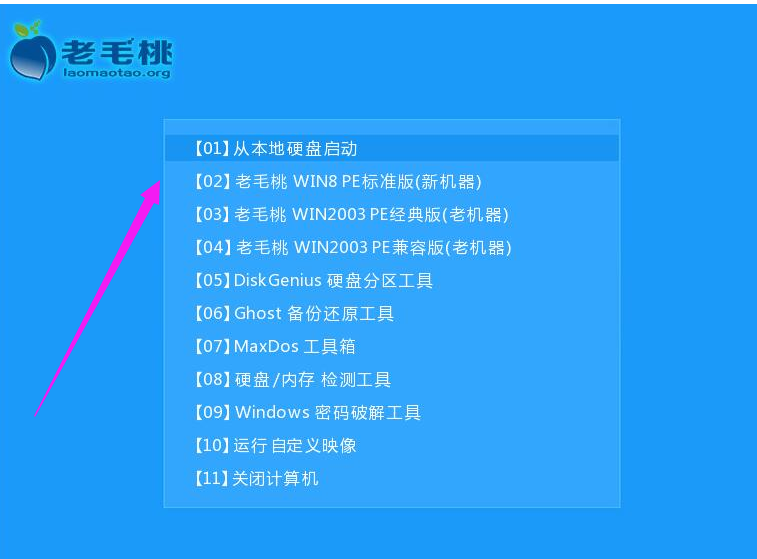
老毛桃电脑图解-11
到此为止,老毛桃装机版u盘启动盘制作教程就跟大家介绍完了。
猜您喜欢
- 找不到服务器或 DNS 错误,详细教您找..2018/07/24
- 怎么更改ip地址,详细教您怎么更改电脑..2018/08/07
- u盘中毒了怎么恢复文件2016/10/31
- 小强一键重装系统教程2016/11/02
- u盘之家工具包怎么用2016/10/29
- 迅雷下载速度慢怎么办2019/12/23
相关推荐
- xp强行删除开机密码,详细教您XP系统怎.. 2018-05-15
- 路由器密码忘了怎么办,详细教您路由器.. 2018-05-25
- 注册表修复,详细教您怎么才修复注册表.. 2018-06-13
- nh格式,详细教您nh格式文件怎么打开.. 2018-09-27
- win8.1升级win10,详细教您win8.1怎样.. 2018-08-29
- 内存错误,详细教您应用程序错误该内存.. 2018-05-19




 粤公网安备 44130202001059号
粤公网安备 44130202001059号